 发布时间:2025-10-09
发布时间:2025-10-09 点击次数:
点击次数: 前段时间不是注册了个域名嘛一直想给咱这小破工作室弄个正经的企业邮箱,显得专业点。网上教程一堆,看麻了,干脆自己动手弄一遍!就用我现在有的这个域名来整,记录下全过程给同样想搞的小伙伴参考。
得搞明白,企业邮箱不是自己真在家架个服务器(太麻烦),而是找个服务商租他们的服务,用咱自己的域名而已。这样看起来邮箱后缀就是咱自家的域名,专业!我查了一圈,选了家口碑还行的服务商,新人价挺友
打开选好的邮箱服务商官网,点来点去找到了那个“企业邮箱”入口。看着基础套餐,5个用户起步,对我目前足够用了,果断选它。注册账号、填资料,跟平时网上买东西差不多,扫码付钱,搞定!付完钱,服务商立马给了我一个他们的邮件服务器地址和一堆需要设置的参数,像什么MX记录、CNAME记录啥的,一堆字母数字组合,看着头大。
这才是重头戏,成败在此一举!得去当初买域名的网站登录,找到域名管理后台。通常能找到叫“域名解析”或者“DNS管理”的地方。点进去看到一堆记录,感觉有点懵。
别慌!核心就是按服务商给的那张单子,一条一条往里加新记录。
最最重要的就是MX记录!这玩意儿决定了别人发来的邮件该送到哪个服务器。我在解析管理页面上摸索着找到“添加记录”,类型选了“MX”。然后,服务商给的“主机记录”那栏,我通常直接填了个“@”(代表主域名),服务商提供的邮件服务器地址粘贴到“记录值”那里。还有个“优先级”的数值,服务商说填多少我就填多少,一般是10。
然后还有TXT记录和CNAME记录。服务商说要设置这些是为了验证域名所有权和防止发垃圾邮件啥的。步骤差不多,都是添加记录->选类型(TXT或CNAME)->填服务商给的主机名和对应值->确认保存。我就跟做填空题一样,服务商说写啥我就写老老实实按他们的单子一条条贴进去。
这里有个坑! 保存完不是立马生效!得等!技术上说叫“DNS解析生效”,一般半小时到几小时不等。我等得那叫一个心焦,隔几分钟就去刷一下后台看状态… 这时候干点别的,急也没用。
大概等了快一个小时(可能更短,但我度秒如年),再登录邮箱服务商的管理后台。发现原先有个地方显示“域名未验证”的红字终于变绿了,提示验证成功!心里石头落了大半。
接下来简单多了,在管理后台开始创建邮箱用户。我要了几个账号,比如admin@我的域名.com, info@我的域名.com。填好账号名,设置初始密码(后面让同事们自己改),完成!
迫不及待用刚创建的邮箱账号,在服务商提供的网页版邮箱登录入口试了试,能登进去了!界面看着还行。
都什么年代了,邮件主要都在手机看。我用的苹果手机,打开“设置” -> “邮件” -> “账户” -> “添加账户”。没看到自己邮箱品牌?选“其他”,然后选“添加邮件账户”。填上我的完整邮箱地址(比如admin@我的域名.com)、设置的密码。描述那里随便写了个“公司邮箱”。
点下一步,手机会自动尝试配置。有时候会自动识别服务器设置成功,美滋滋。但这回它卡住了,提示找不到服务器… 得亏我记下了服务商给的收件服务器(IMAP/POP3)和发件服务器(SMTP)地址。我在手机设置里手动输入了这些地址,端口号也照着服务商的说明填。这里注意发件服务器(SMTP)一般需要身份验证,就填邮箱账号密码。SSL加密基本都勾上!点保存,这回没报错,测试邮件也发出去了!安卓机应该也是类似的路子。
为了确保万无一失,我用自己的QQ邮箱往刚建好的企业邮箱发了封测试信,秒收到!再用企业邮箱回复给QQ邮箱,也顺利发出并收到!完美!前后折腾了大半天,主要就卡在等DNS生效那段。仔细看服务商的教程,一步别漏,按部就班设置就没问题。现在总算能用上自己的域名邮箱了,感觉工作室都高大上了那么一丢丢哈哈。新手朋友们搞不懂的地方就多看看服务商的帮助说明,他们写得最清楚。别瞎捣鼓,省时间!
admin@youweb.com
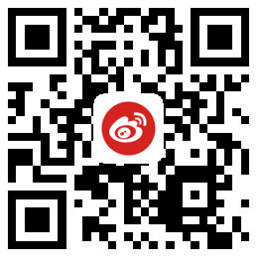
扫一扫,添加微信
Copyright © 2025 太原陇鼎网站建设公司 版权所有 Powered by EyouCms 备案号:吉ICP备2024014732号-1